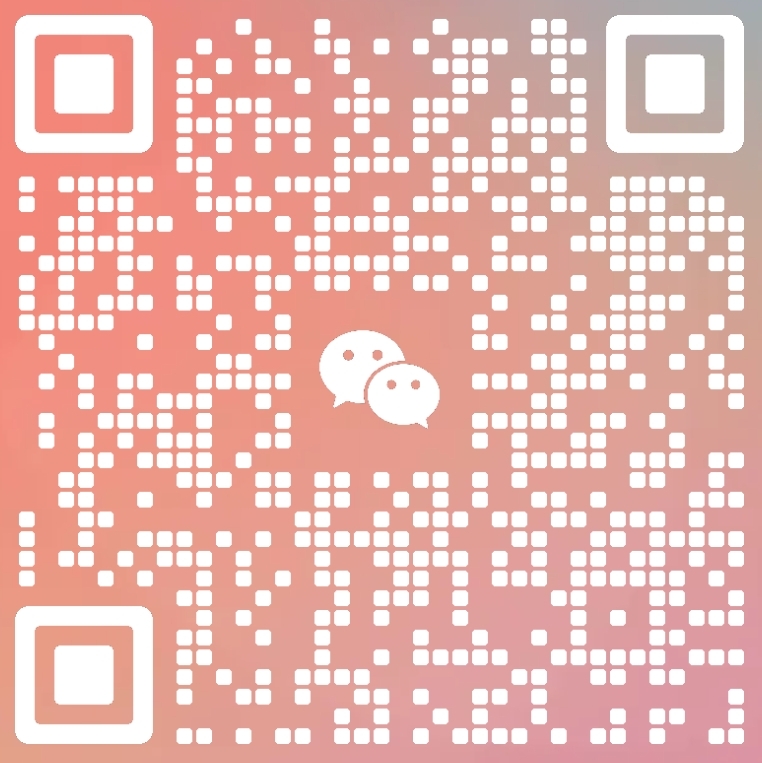Pyqt教程(二)初识Qt Designer
[TOC]
更新日志
- 2023/7/18创建,介绍QtDesigner开发界面的使用
Pyqt教程(二)初识Qt Designer
新建窗体
第一次进入Qt Designer,都会要求你新建一个窗体,这和编程中的新建项目一样。界面如下:
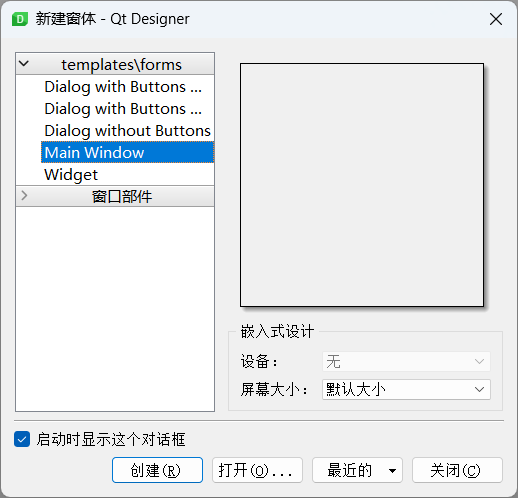
templates\forms:模板\窗体
窗体模板主要分为三类:Main Window、Widget、Dialog。
其中Main Window提供了一个有菜单栏的工具窗口,Widget是所有界面的基类,QDialog派生自QWidget,是顶级窗口,功能也最基础。Main Window功能最全。详细进阶内容:widget,dialog和mainwindow
Main Window:主窗口,有个菜单栏,可以显示菜单,工具栏,状态栏,托盘等功能
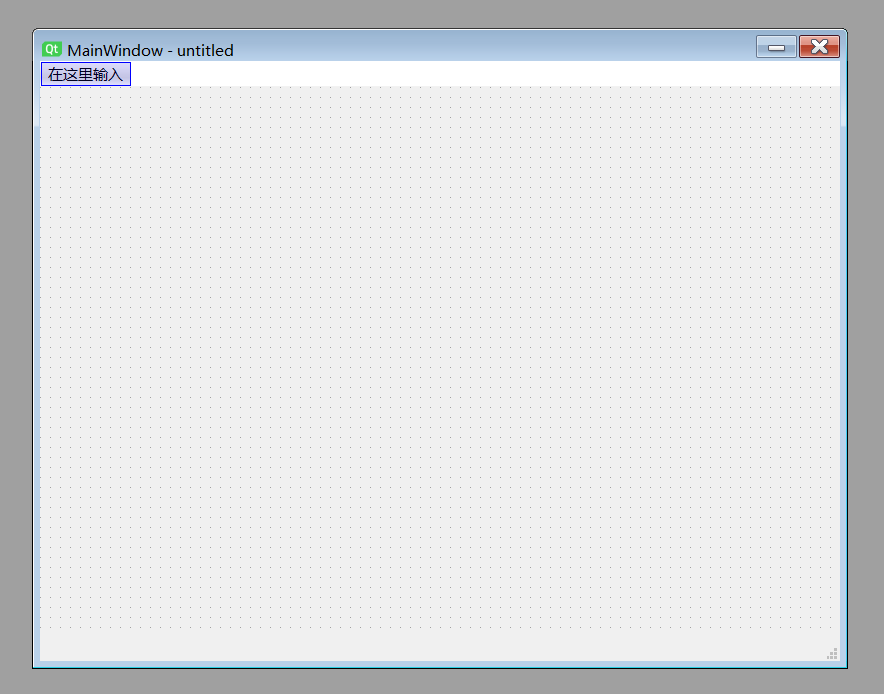
Widget:小部件,单独一个窗体

Dialog:对话框,顾名思义,就是弹窗,提醒你确定/取消。
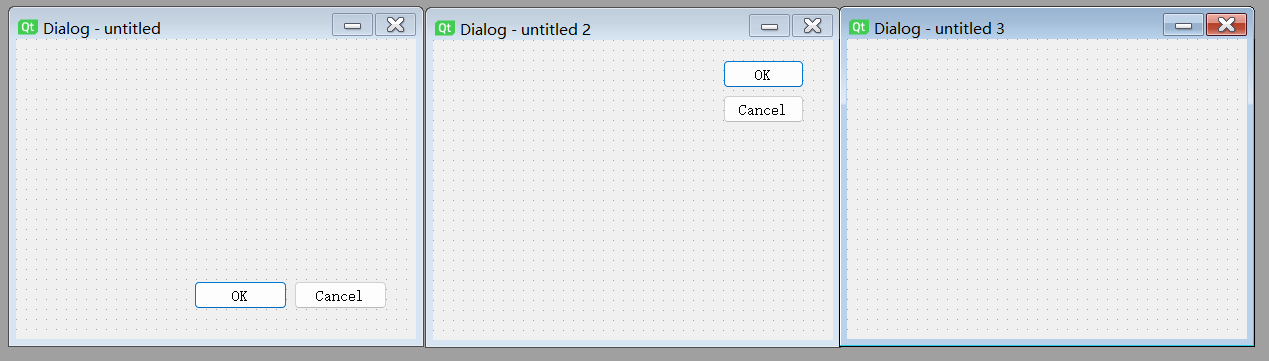
Qt Designer设计界面
新建Main window窗体后如图,左侧边栏Widget Box是部件,例如使用button按钮,只需要单击拖拽到MainWindow窗体中。中间就是你设计的窗体模样。右侧边栏是对象查看器,你在里边选用的所有部件,包括窗体,都是对象,点击对应对象,就能在下面的属性查看器中,查看该对象的属性,在这里你可以随意修改,例如调整大小、改变颜色等等,甚至还有该对象的继承内容,例如QMainWindow继承了QWidget,QWidget又继承了QObject。
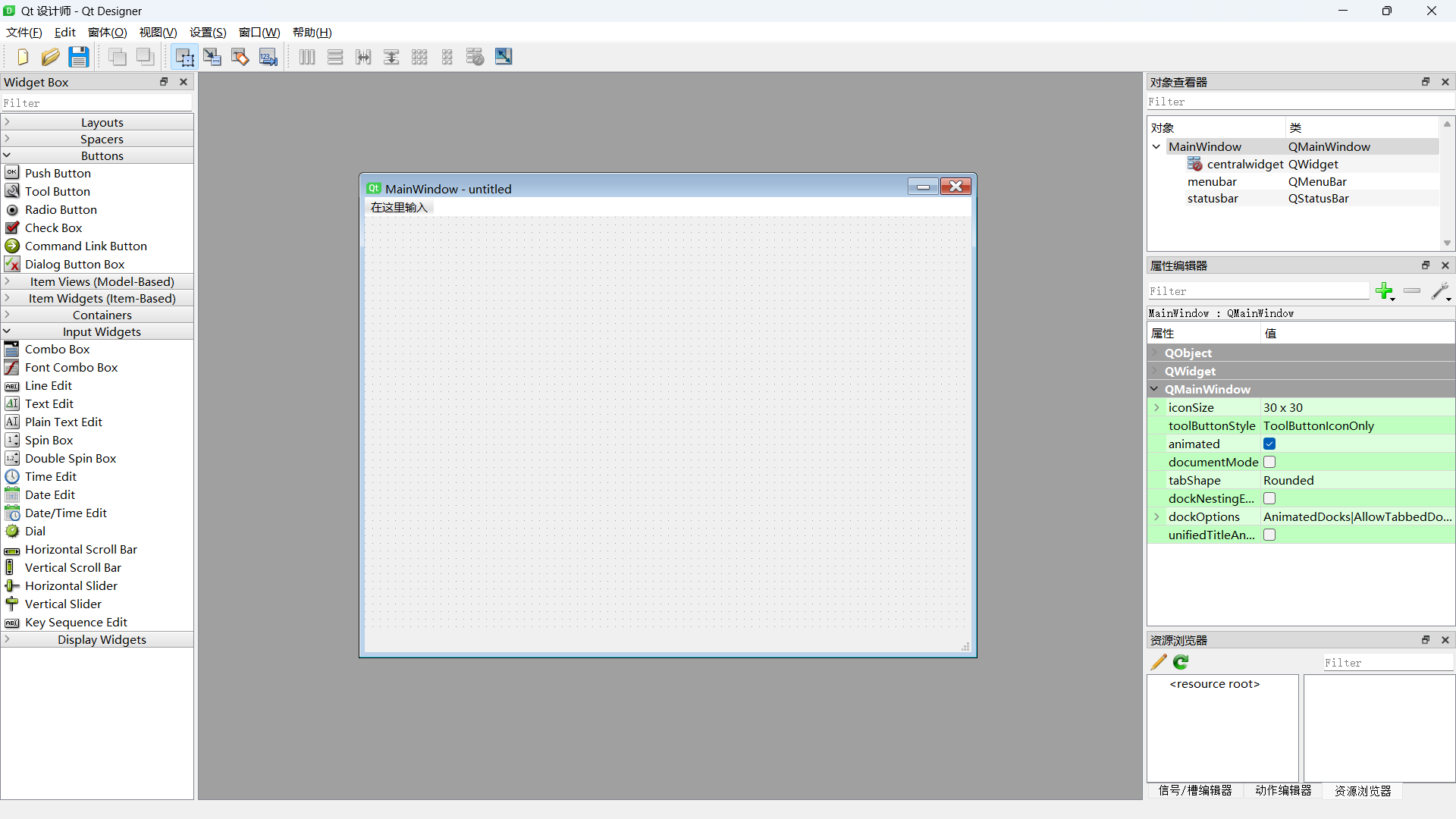
顶部菜单栏就不做多介绍,与其他软件类似,需要注意的是,信号与槽的相关内容在之后的章节。

保存
- 保存为 .ui文件
Ctrl+S就能保存为 .ui 文件,保存路径最好为Project—>ui目录下,方便调用。设置为 .ui 文件的好处是前后端分离,不会有很多重复性代码,而且界面方便、直观。
导入
- 通过 .ui 文件初始化导入(动态加载ui文件)
1 | from PySide2.QtWidgets |
将.ui转化为.py代码
- 设置pyuic
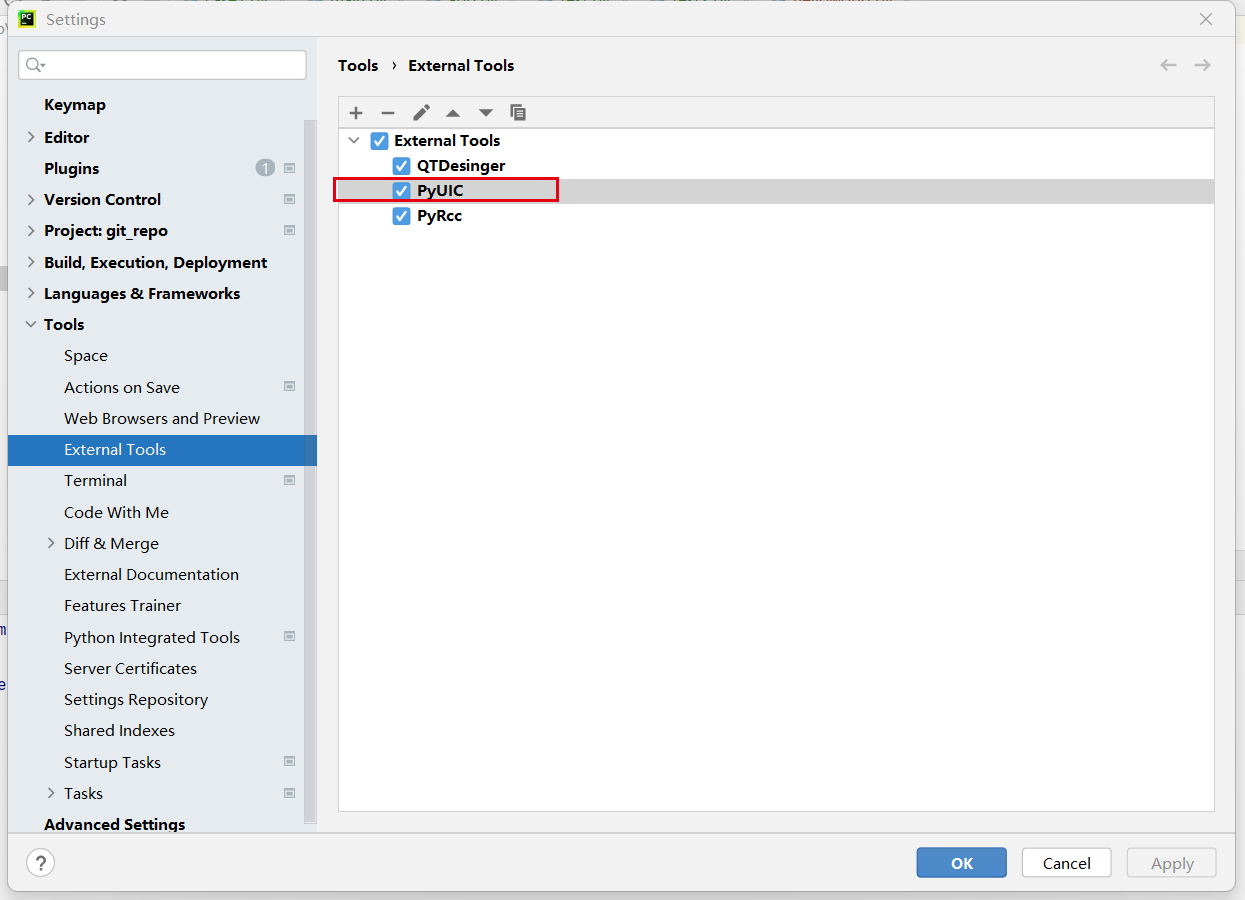
- Program:
E:\python\python\python.exe (你的python文件路径) - Arguments:
-m PyQt5.uic.pyuic $FileName$ -o $FileNameWithoutExtension$.py - Working directory:
$FileDir$

- 右键External Tools,选择PyUIC
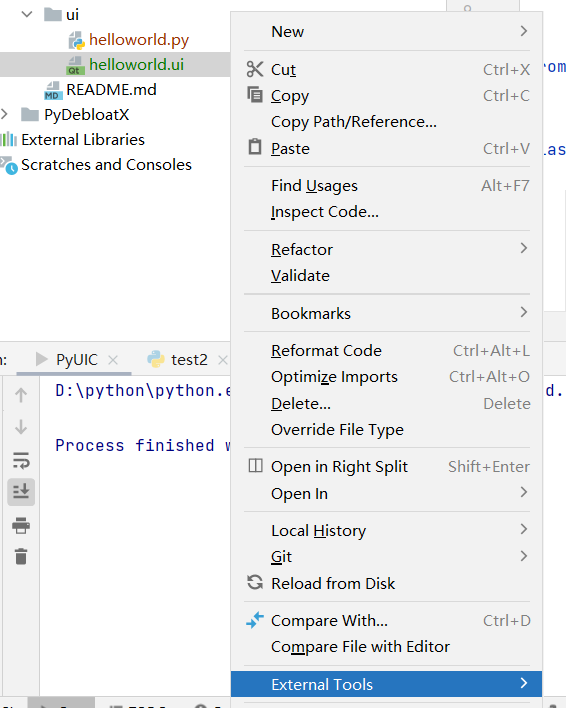
本博客所有文章除特别声明外,均采用 CC BY-NC-SA 4.0 许可协议。转载请注明来自 一个正常的人!
评论